本文主要是介绍Word文档被锁定无法编辑怎么办?一键快速移除Word编辑限制,希望对大家解决编程问题提供一定的参考价值,需要的开发者们随着小编来一起学习吧!
有没有遇到这种情况?打开Word文档后,准备对Word软件进行文档的编辑时,发现文档有部分内容无法进行编辑了,不知道怎么回事,其实这是因为无法编辑区域被锁定了,所以无法进行编辑,那么应该怎么解除呢?

方法一:取消限制编辑
1、如果Word文档被锁定,会出现下图所示的情况,上方功能栏中的功能均显示为灰色,即编辑功能被锁定,无法使用。
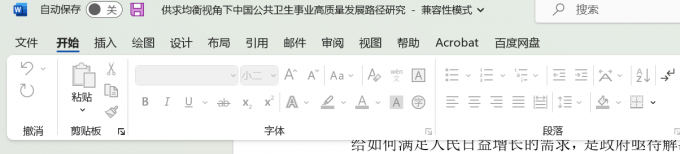
2、Word被锁定的原因是设置了保护。如果需要将限制编辑功能取消,我们首先需要在上方工具栏中的“审阅”然后可以看到右边的保护选项,点击其下拉选择“限制编辑”。
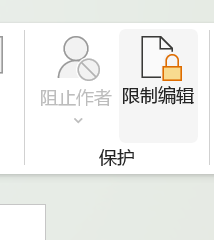
3、在下面可以看到“停止保护”点击。
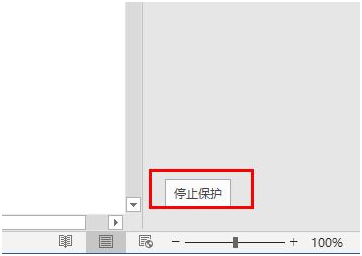
4、取消限制编辑后,编辑功能会恢复。上方功能区中的图标不再是灰色,可以在继续编辑了。
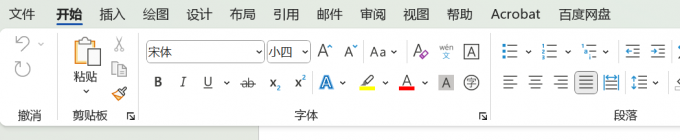
方法二:使用第三方工具
如果你忘记原本设置好的Word文件锁定密码,那么你就可以使用第三方工具来移除word文档的编辑限制,如:PassFab for Word工具,无需密码,便可一键移除word编辑限制,具体操作步骤如下:
1、启动 PassFab。单击移除Word 限制编辑。
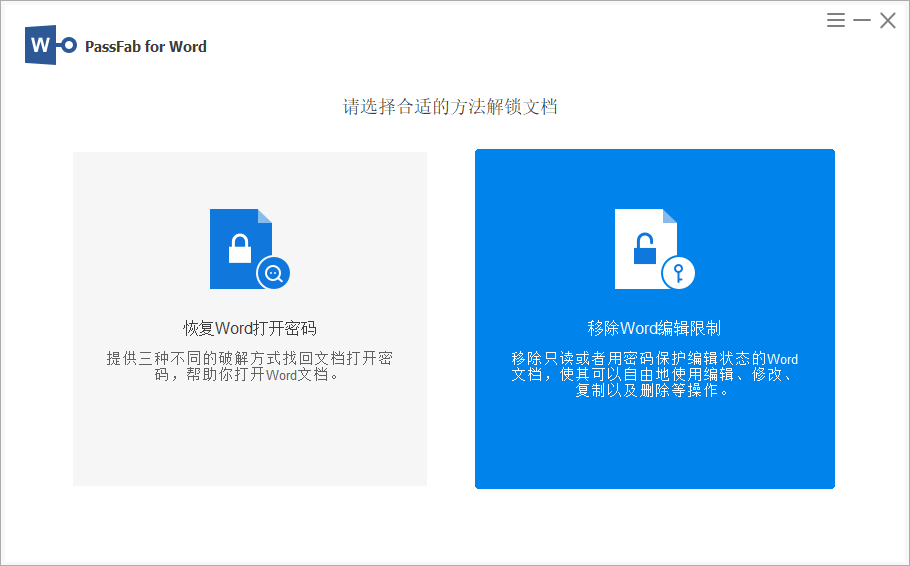
2、单击“+”导入 Word 文件,然后按“移除”按钮。
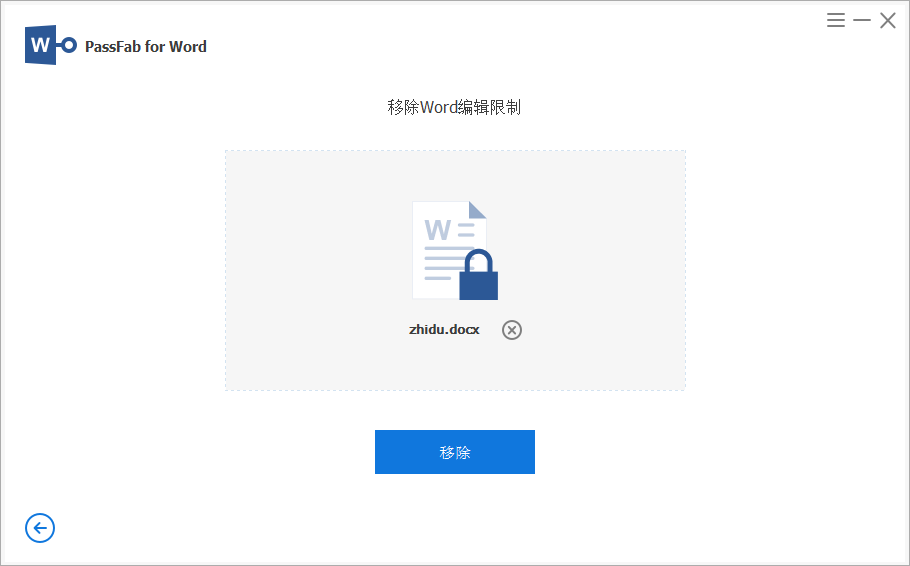
3、恭喜,您的文件已成功移除 Word 限制编辑。单击“打开文件夹”找到该文件。
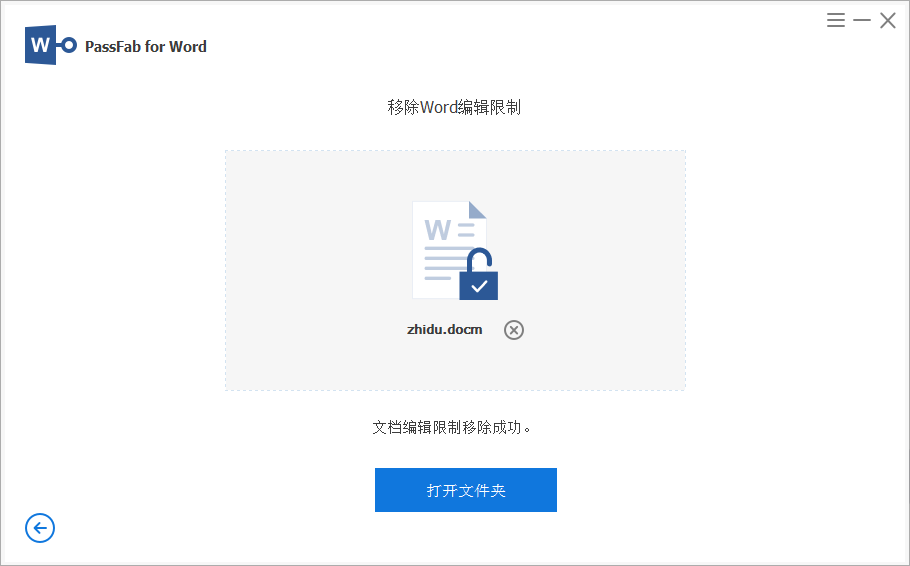
这篇关于Word文档被锁定无法编辑怎么办?一键快速移除Word编辑限制的文章就介绍到这儿,希望我们推荐的文章对编程师们有所帮助!








